Mit der 3D Analyst-Lizenz verfügbar.
Zusammenfassung
Konvertiert ein Raster in ein TIN-Dataset (Triangulated Irregular Network, unregelmäßiges Dreiecksnetz).
Weitere Informationen zur Funktionsweise von "Raster in TIN"
Abbildung
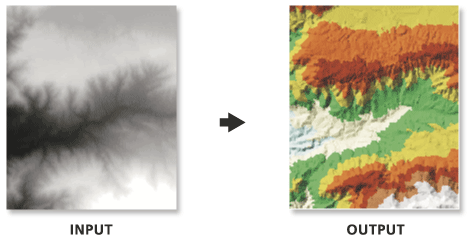
Verwendung
Die Umwandlung eines Rasters in ein TIN führt nicht automatisch zu einer besseren Oberfläche. Sie benötigen Hilfsdaten, die mit der Oberflächendefinition kompatibel sind und diese verbessern. Mit dem Werkzeug TIN bearbeiten können solche Daten dem TIN hinzugefügt werden.
Die standardmäßig zulässige maximale Abweichung zwischen der Höhe des Eingabe-Rasters und der des Ausgabe-TINs ist 1/10 des Z-Wertebereichs des Eingabe-Rasters.
Da die maximale Größe eines TINs, das unter Win32 verwendet werden kann, zwischen 15 bis 20 Millionen Knoten umfasst, sollte die Größe auf einige wenige Millionen begrenzt werden. Große Eingabe-Raster und kleine Z-Toleranz-Einstellungen können diesen Wert übersteigen. Falls die Größe zum Problem werden könnte, sollten Sie eine Verarbeitung von Teilmengen in Betracht ziehen.
Syntax
RasterTin(in_raster, out_tin, {z_tolerance}, {max_points}, {z_factor})| Parameter | Erklärung | Datentyp |
in_raster | Das zu verarbeitende Raster. | Raster Layer; Mosaic Layer |
out_tin | Das erstellte TIN-Dataset. | TIN |
z_tolerance (optional) | Die maximal zulässige Abweichung in Z-Einheiten zwischen der Höhe des Eingabe-Rasters und der des Ausgabe-TIN. Standardmäßig beträgt die Z-Toleranz 1/10 des Z-Wertebereichs des Eingabe-Rasters. | Double |
max_points (optional) | Die maximale Anzahl von Punkten, die dem TIN hinzugefügt werden, bevor der Vorgang beendet wird. Standardmäßig wird der Vorgang so lange durchgeführt, bis alle Punkte hinzugefügt wurden. | Long |
z_factor (optional) | Der Faktor, mit dem die Höhenwerte des Rasters im resultierenden TIN-Dataset multipliziert werden. Dies dient meist zur Umrechnung von Z-Einheiten in XY-Einheiten. | Double |
Codebeispiel
RasterTin :Beispiel 1 (Python-Fenster)
Anhand des folgenden Beispiels wird die Verwendung dieses Werkzeugs im Python-Fenster veranschaulicht.
import arcpy
from arcpy import env
arcpy.CheckOutExtension("3D")
env.workspace = "C:/data"
arcpy.RasterTin_3d("vermont_ele.tif", "C:/output/TIN_VT", "2", "1000", "1")
RasterTin: Beispiel 2 (eigenständiges Skript)
Im folgenden Beispiel wird die Verwendung dieses Werkzeugs in einem eigenständigen Python-Skript veranschaulicht.
'''*********************************************************************
Name: RasterTin Example
Description: This script demonstrates how to use the
RasterTin tool to create a TIN for each IMG raster in the
target workspace.
**********************************************************************'''
# Import system modules
import arcpy
from arcpy import env
# Obtain a license for the ArcGIS 3D Analyst extension
arcpy.CheckOutExtension("3D")
# Set environment settings
env.workspace = "C:/data"
try:
# Create the list of IMG rasters
rasterList = arcpy.ListRasters("*", "IMG")
# Loop the process for each raster
if rasterList:
for raster in rasterList:
# Set Local Variables
zTol = 2
maxPts = 1500000
zFactor = 1
# [:-4] strips the last 4 characters (.img) from the raster name
outTin = "C:/Output/TIN_" + raster[:-4]
print "Creating TIN from " + raster + "."
#Execute RasterTin
arcpy.RasterTin_3d(raster, outTIN, zTol, maxPts, zFactor)
print "Finished."
else:
"There are no IMG rasters in the " + env.workspace + " directory."
except Exception as e:
# Returns any other error messages
print e.message
Umgebungen
Lizenzinformationen
- Basic: Erfordert 3D Analyst
- Standard: Erfordert 3D Analyst
- Advanced: Erfordert 3D Analyst